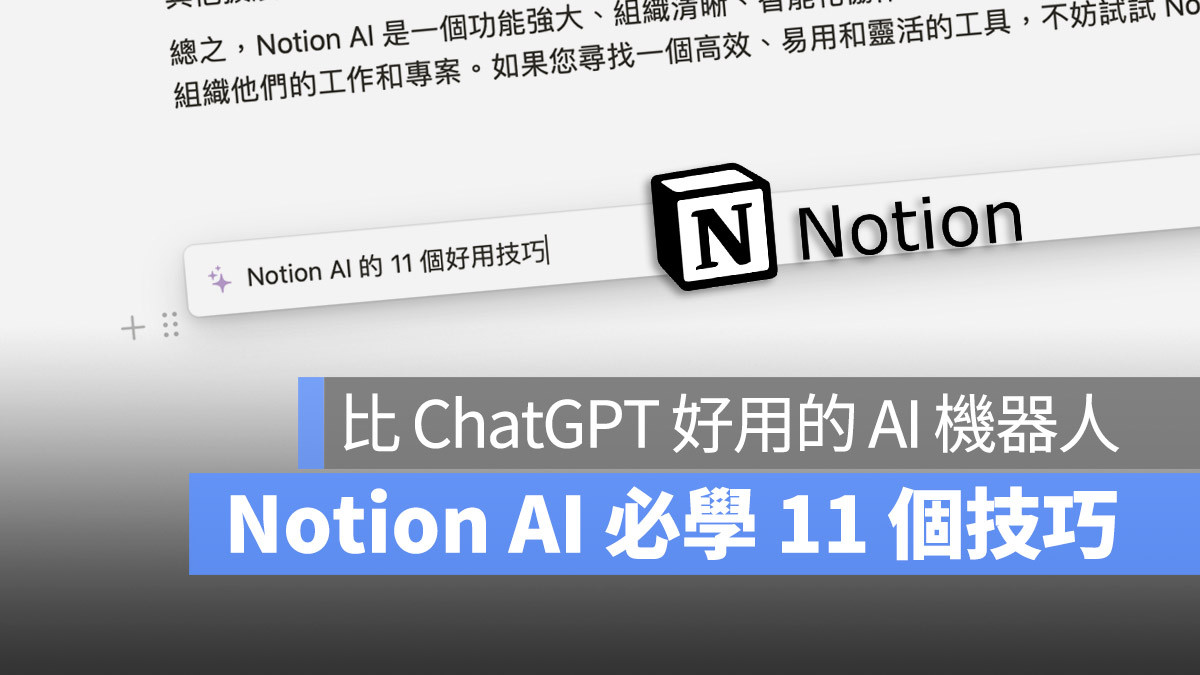
Notion AI 怎麼用?除了 ChatGPT 以外,筆記軟體 Notion 也推出了 AI 功能,可以幫你快速產生文章、提供大綱、整理重點、條列式筆記,甚至是產生表格或給予建議
如果你還沒有用過 Notion AI、還不知道 Notion AI 怎麼使用的話,今天果仁要教大家 11 個 Notion AI 怎麼用的技巧,讓你可以快速透過 Notion AI 來完成你的工作。
如果你想了解關於 Notion AI 免費版的限制、訂閱的費用與付費方式,可以參考《Notion AI 免費版有限制嗎?訂閱費用與付費資訊懶人包》這篇文章。
本篇內容
Notion AI 怎麼用?
當你有 Notion 以後,你可以在你的筆記頁面想要產生文字的地方按一下空格,就可以叫出 Notion AI 的輸入框,基本上你想要說的內容、想要請 Notion AI 執行的動作,都可以在這裡輸入。
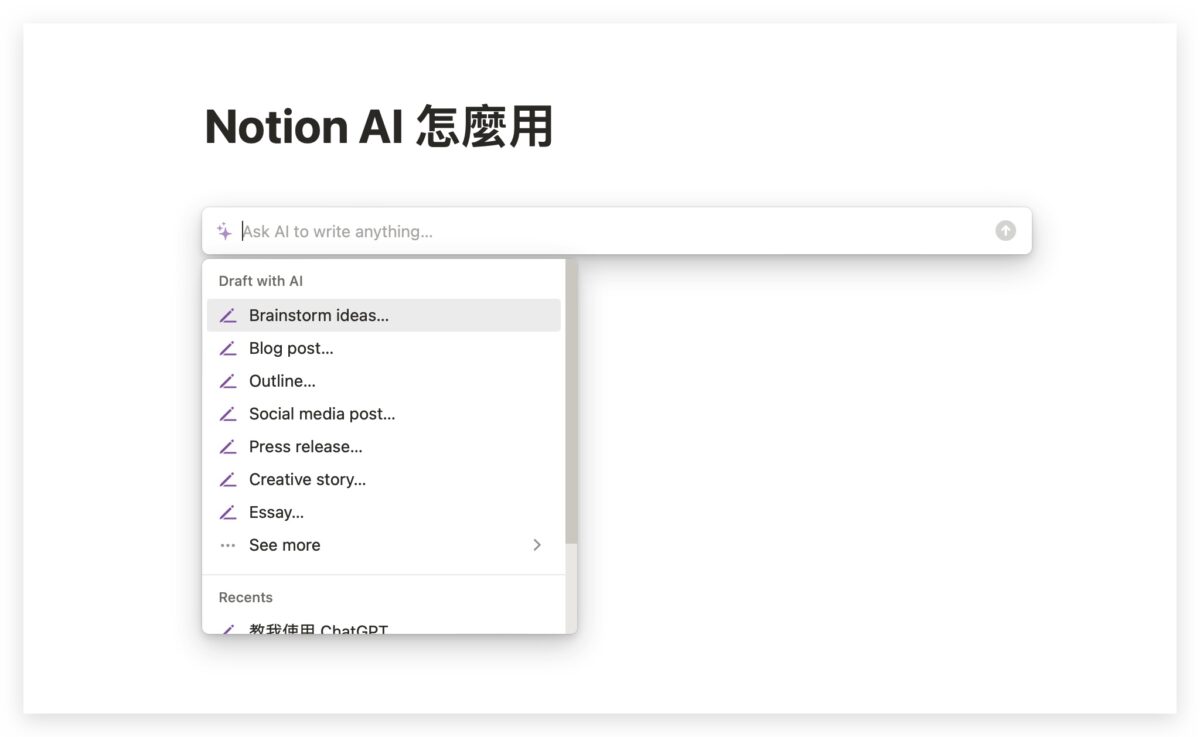
輸入框下面有不少 Notion AI 預設的功能,包含撰寫部落格文章、針對某個議題腦力激盪、撰寫社群文章、寫故事….等,這些都是預設的可以直接取用,而且指令雖然是英文,但是如果你後面接中文 Notion AI 也看得懂。
例如我請 Notion AI 寫一首詩,雖然前面的指令是英文的,但是因為我英文不好,不知道怎麼用英文描述我想要他寫的內容,所以我用中文輸入我要的情境。
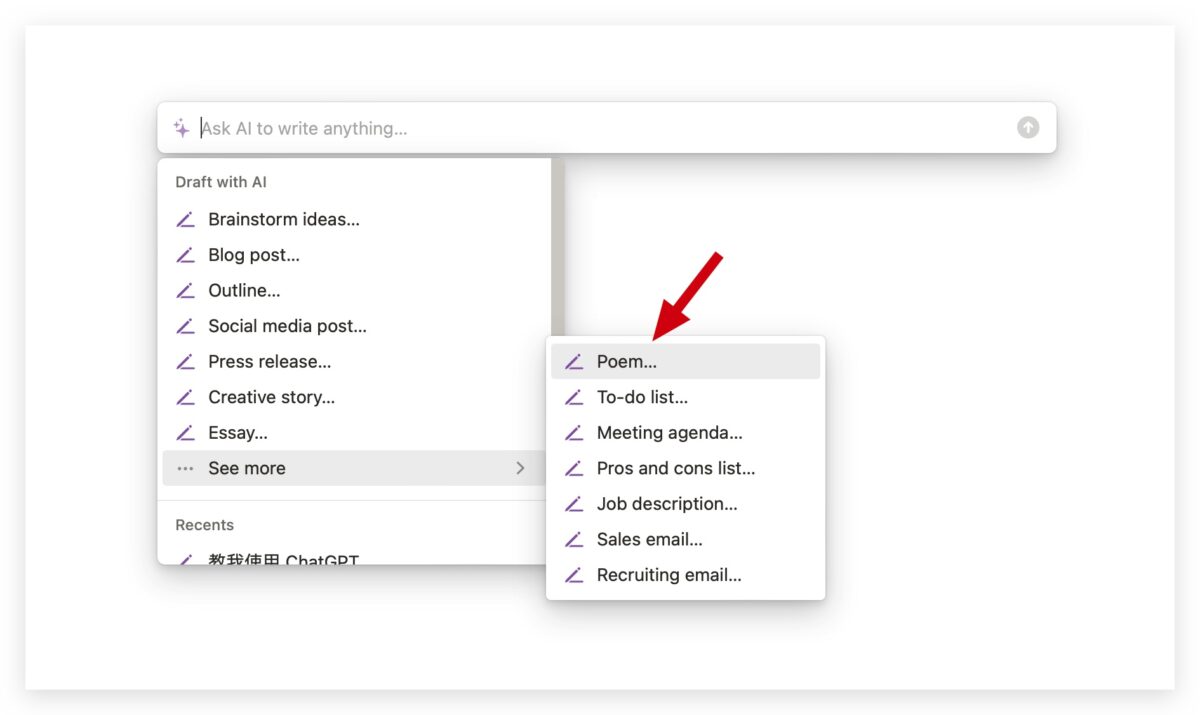
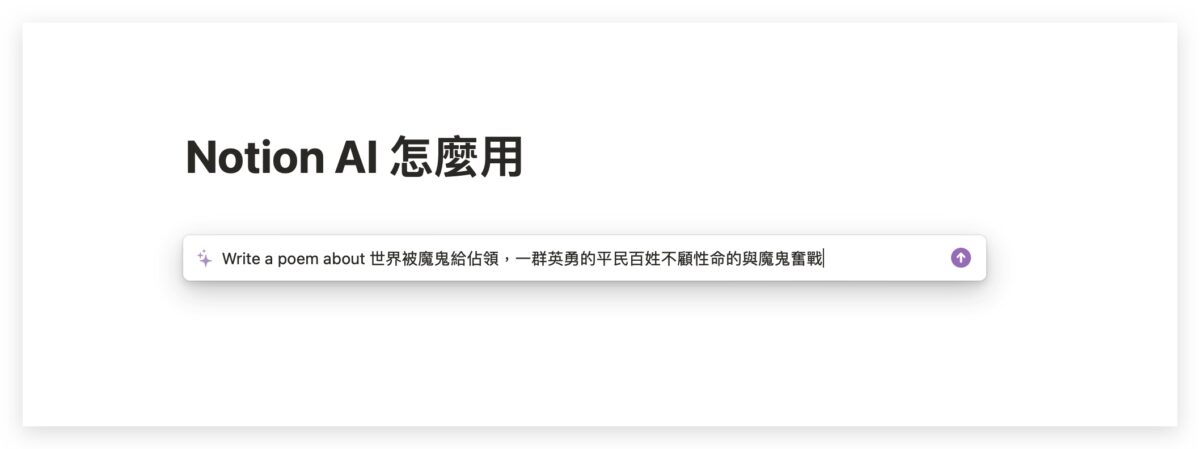
然後這是他產生給我的結果。
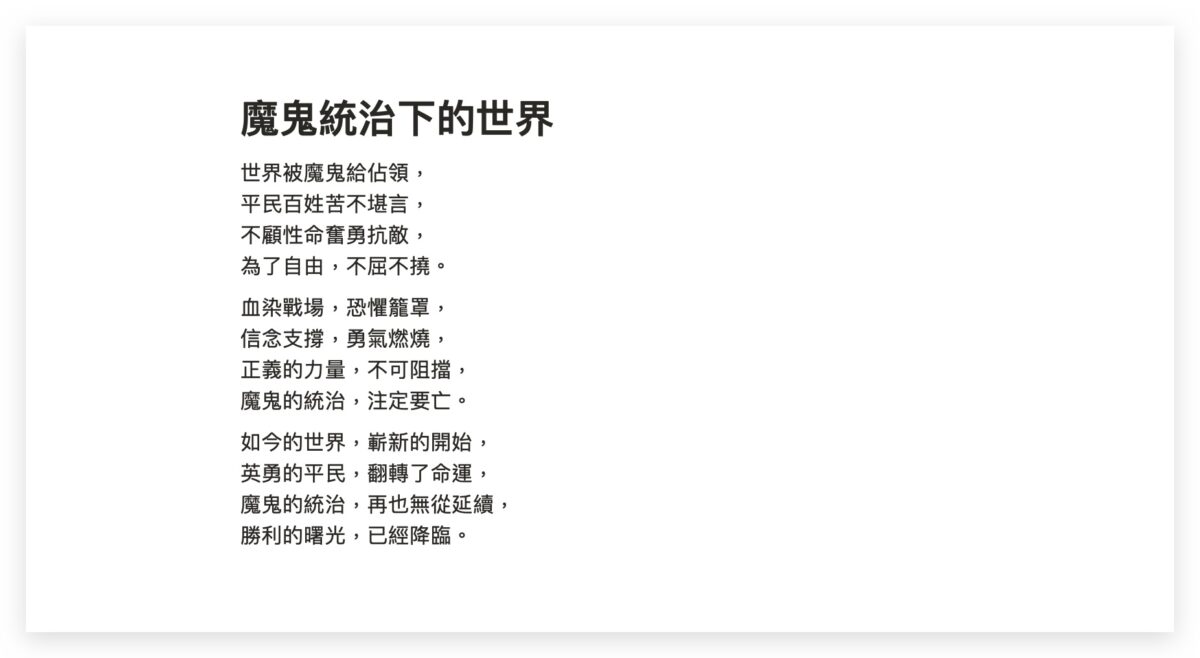
再來跟大家分享 10 個 Notion AI 的好用功能。
01. 用 Notion AI 抓出文章重點
如果你想要閱讀一篇文章,但是文章落落長、夾帶大量空話或是很艱深,例如 Apple 第四季財報的內容….

那你可以把整篇文章複製、貼上到你的 Notion 筆記中,然後把內容全部選起來,點選「Ask AI」。
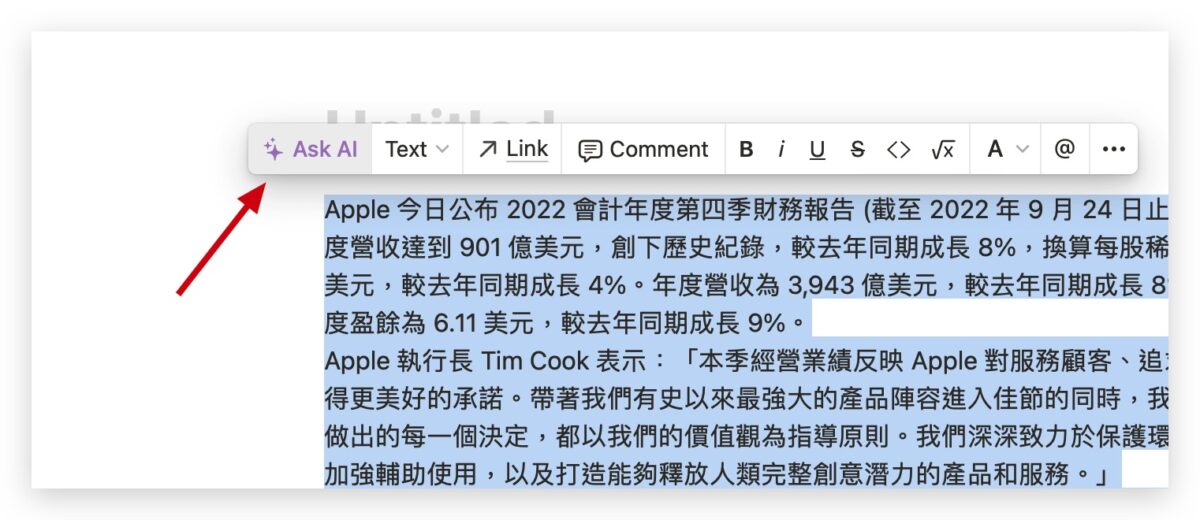
在 AI 對話框中輸入「請條列文章重點」,你就會得到一份很簡單易懂的 Apple 第四季財報。
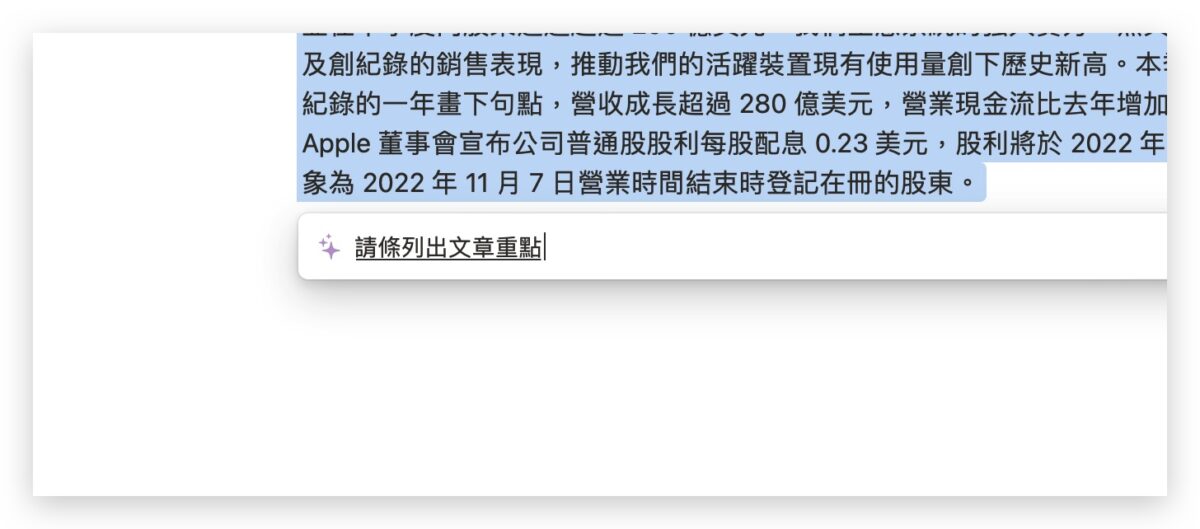

02. 用 Notion AI 產生文章撰文大綱
如果你想要寫一個主題是關於「探討電子支付到底適不適合台灣這個環境」的內容,但是不確定要從何下手,你可以請 Notion AI 幫你擬定一份大綱。
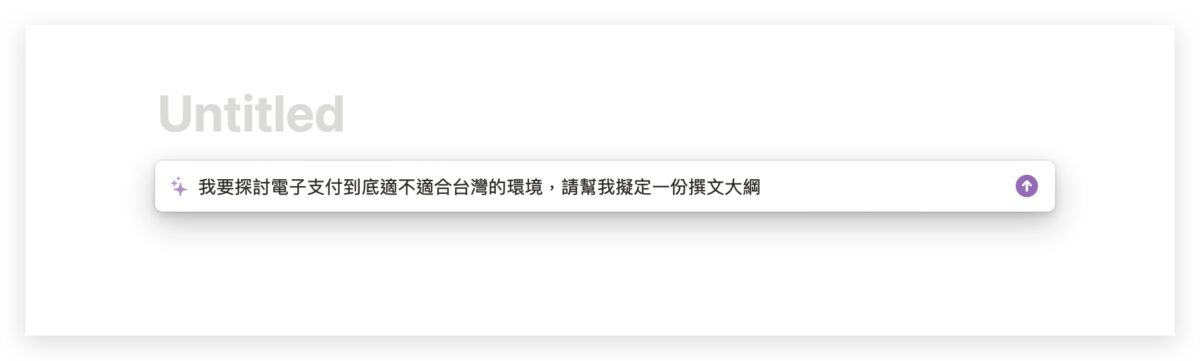
照著裡面的內容去一段一段完成就好了,而且甚至連標題都幫你下好了!
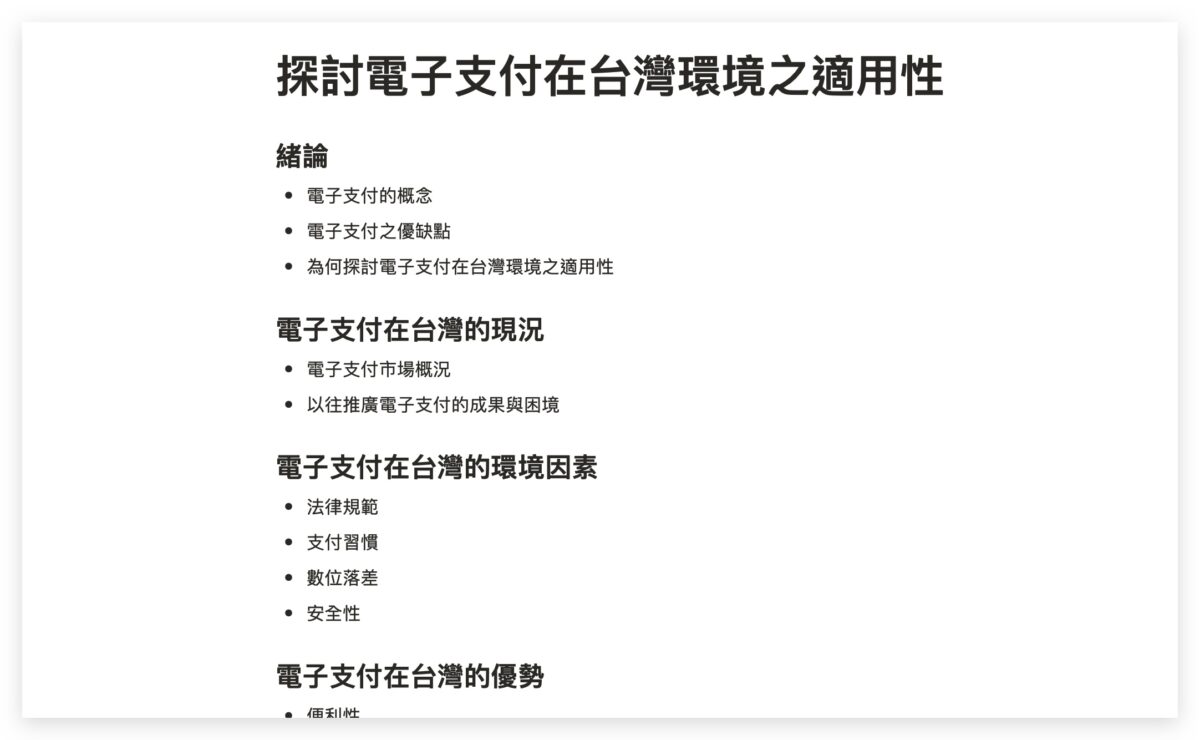
03. 用 Notion AI 寫文章
Notion AI 因為建構在 Notion 筆記軟體上,所以可以直接讓他在這上面寫文章,而且他還可以幫你把排版都一併處理好。
例如我叫他幫我寫一篇文章分析台北捷運為什麼不支援 Apple Pay 的內容。
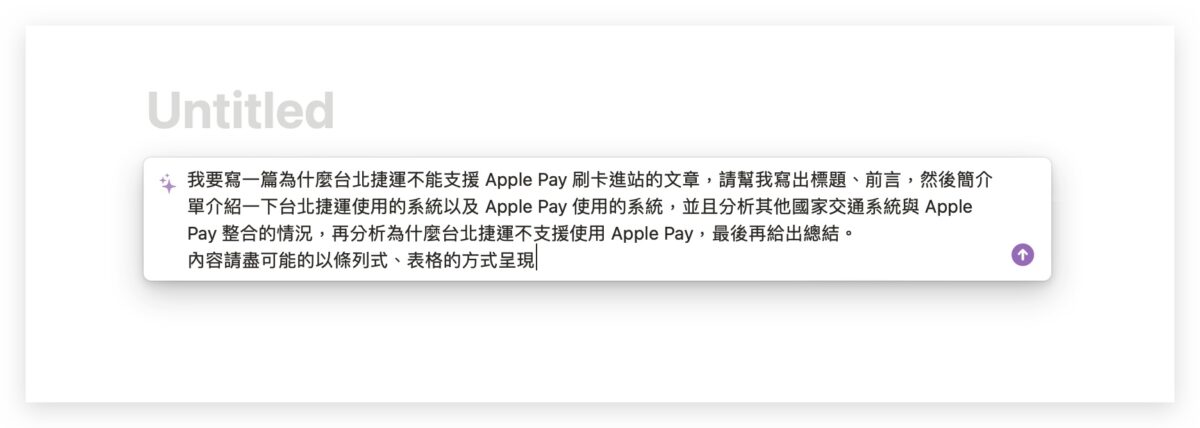 最後他產出了非常完整、有格式化、有排版的內容給我,基本上只要簡單校正一下,加幾張圖片就可以發布出去了!
最後他產出了非常完整、有格式化、有排版的內容給我,基本上只要簡單校正一下,加幾張圖片就可以發布出去了!
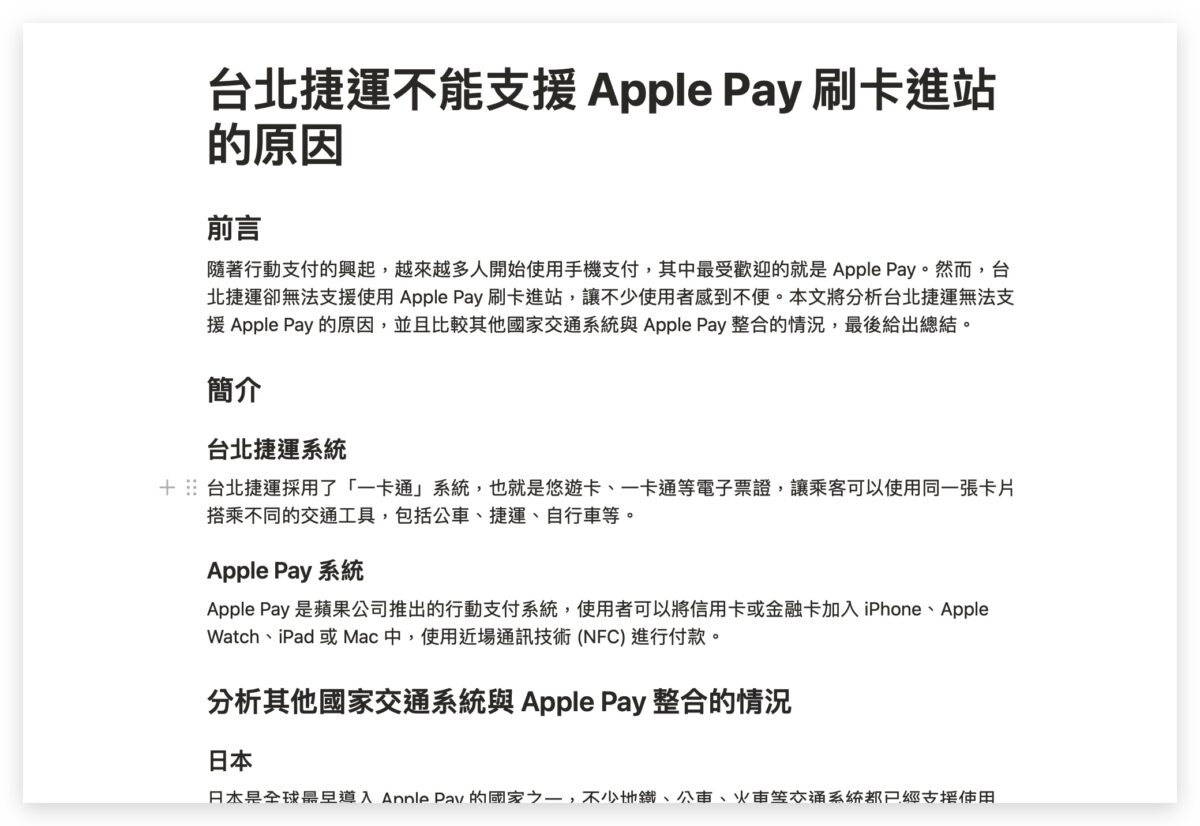
而且還有還有做好的大標題、子標題跟小標題的分類,基本上我根本不需要改動太多版面的部分。
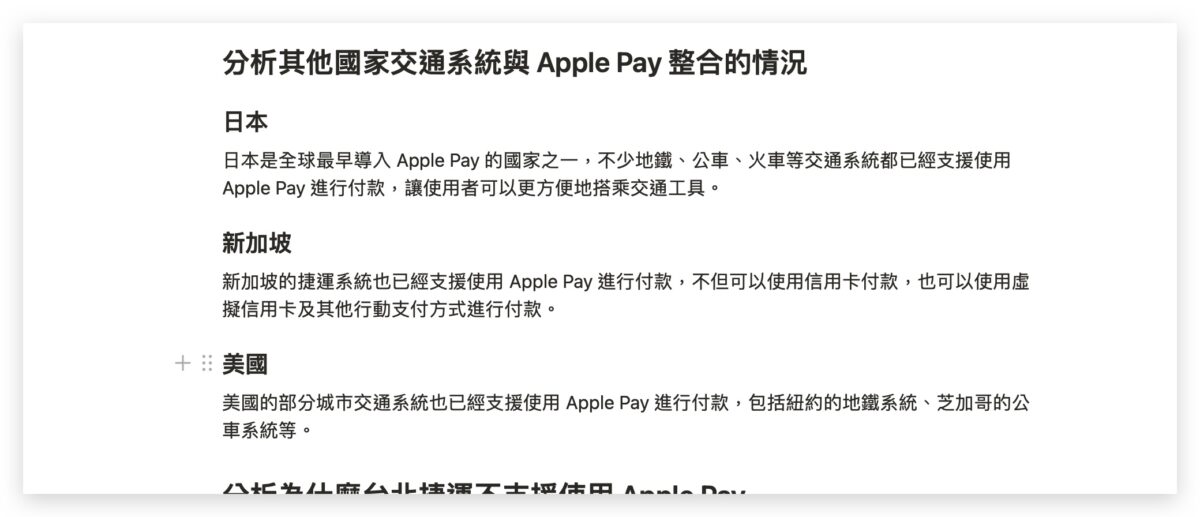
如果覺得內容不夠多的話,你可以把總結那一段刪掉,然後再次透過空格叫出 Notion AI 輸入框,在下方選擇「continue write」或是「Make longer」就會繼續寫更多的內容出來。
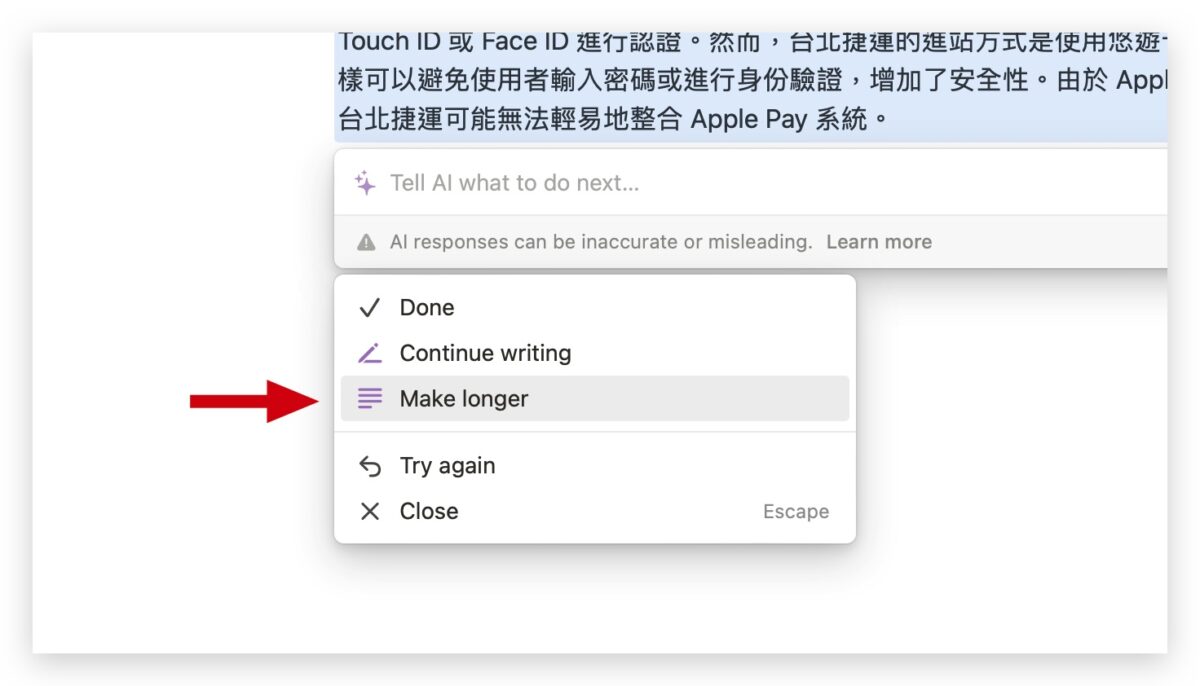
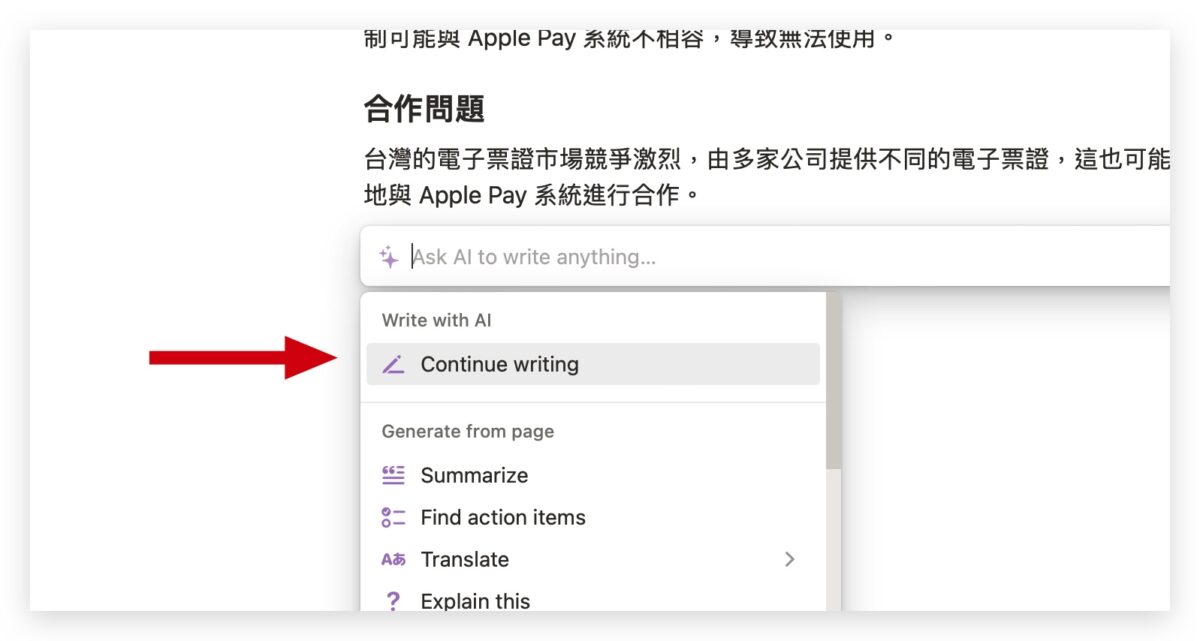
04. 用 Notion AI 寫文案
如果你是社群小編、文案負責人,你可以讓 Notion AI 幫你產生一段文案。
只要把跟他說你想要的方向,然後請他幫你產生文案就可以了,不過要怎麼樣產生讓人感興趣的文章,還是要看起怎麼樣下指令給 Notion AI。
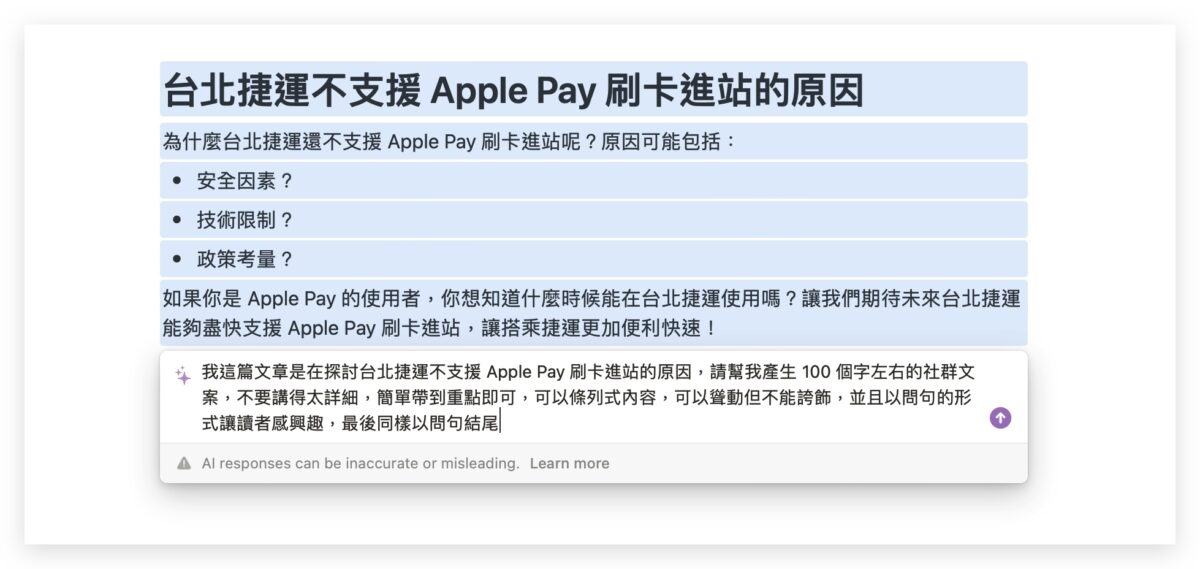
05. 用 Notion AI 比較產品優缺點
你可以給 Notion AI 兩種不同的項目,然後去讓他比較這兩個項目的優缺點。
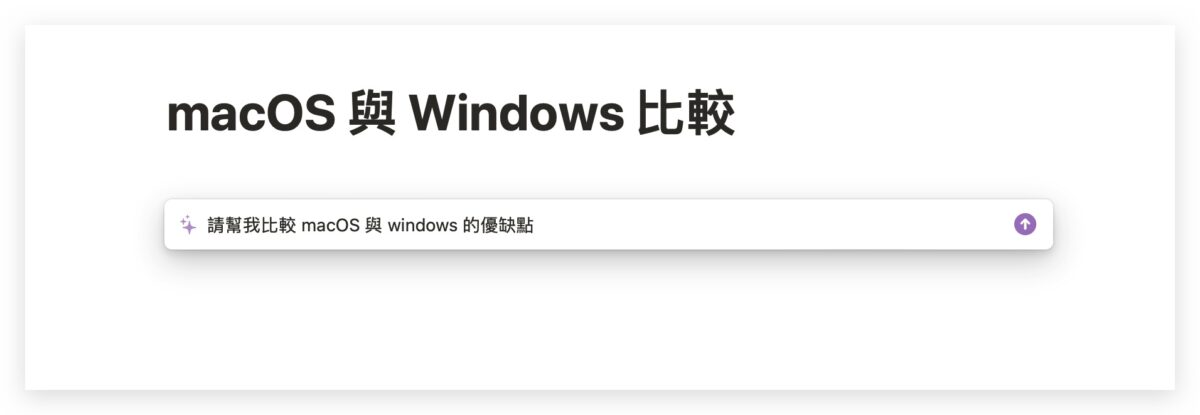
他會以列表的方式清楚的告訴你。
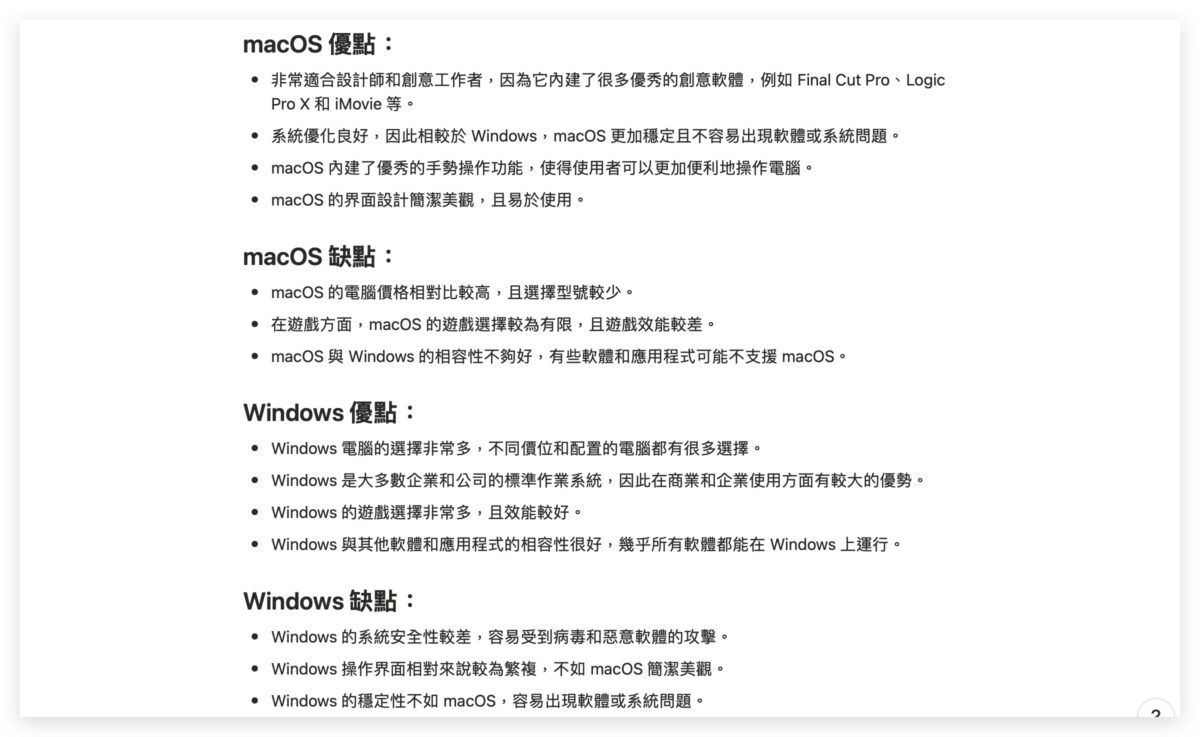
06. 用 Notion AI 產生表格
Notion AI 也可以直接在筆記本中製作表格。
以上面 macOS 和 Windows 的比較來說,你可以直接把內容複製起來,然後再請 Notion AI 幫你把這些內容製作成比較的表格。
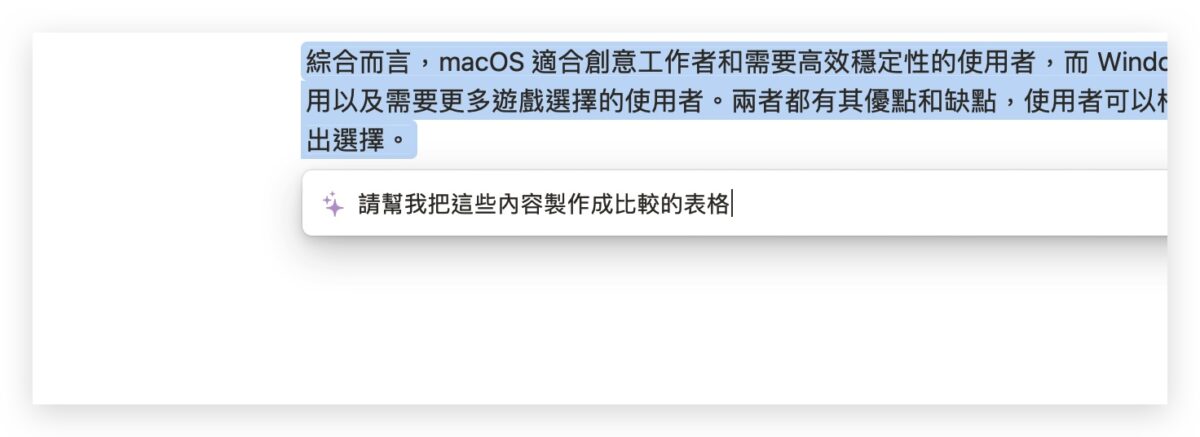
如果你覺得製作的表格內容 OK,你可以選擇是要取代原本的內容,或是把表格加入在原本內容的下面。
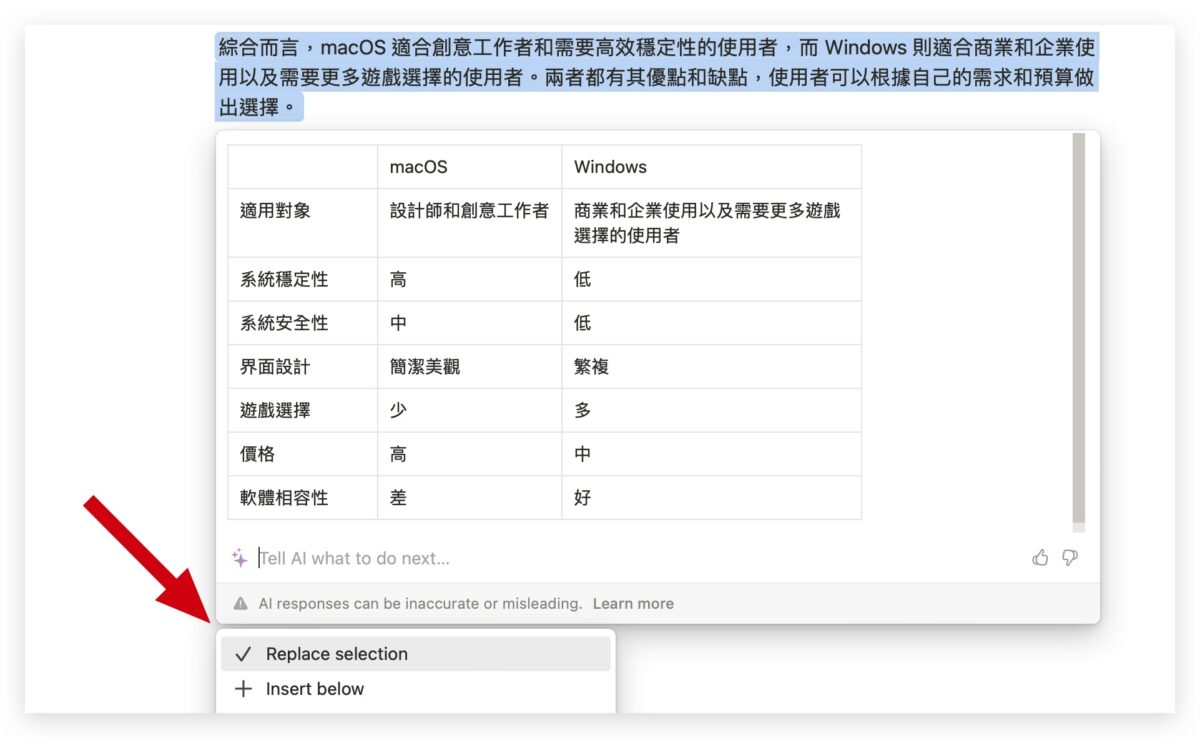
07. 用 Notion AI 幫你規劃題目、腦力激盪
例如我說我想要寫一系列關於 Notion AI 的文章,我請他幫我規劃 20 個題目,結果我得到了下面個結果。
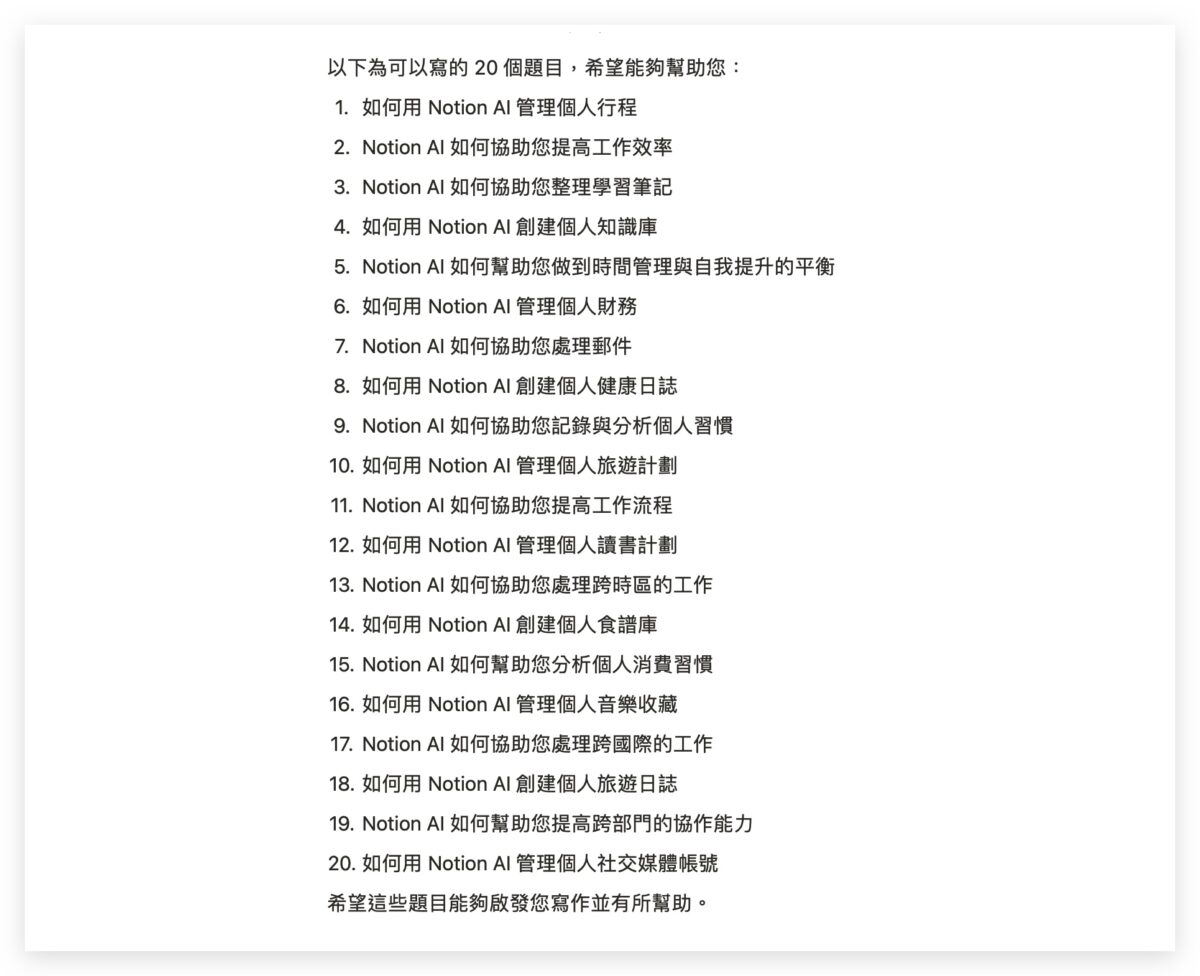
同樣的道理,你可以把這個功能運用在課程設計上、活動設計規劃上。
08. 用 Notion AI 學習外語
除了英文以外,想要學習其他語言的內容也可以請 Notion AI 幫你產生,這樣你的學習比較不用幾分鐘就建立好了。
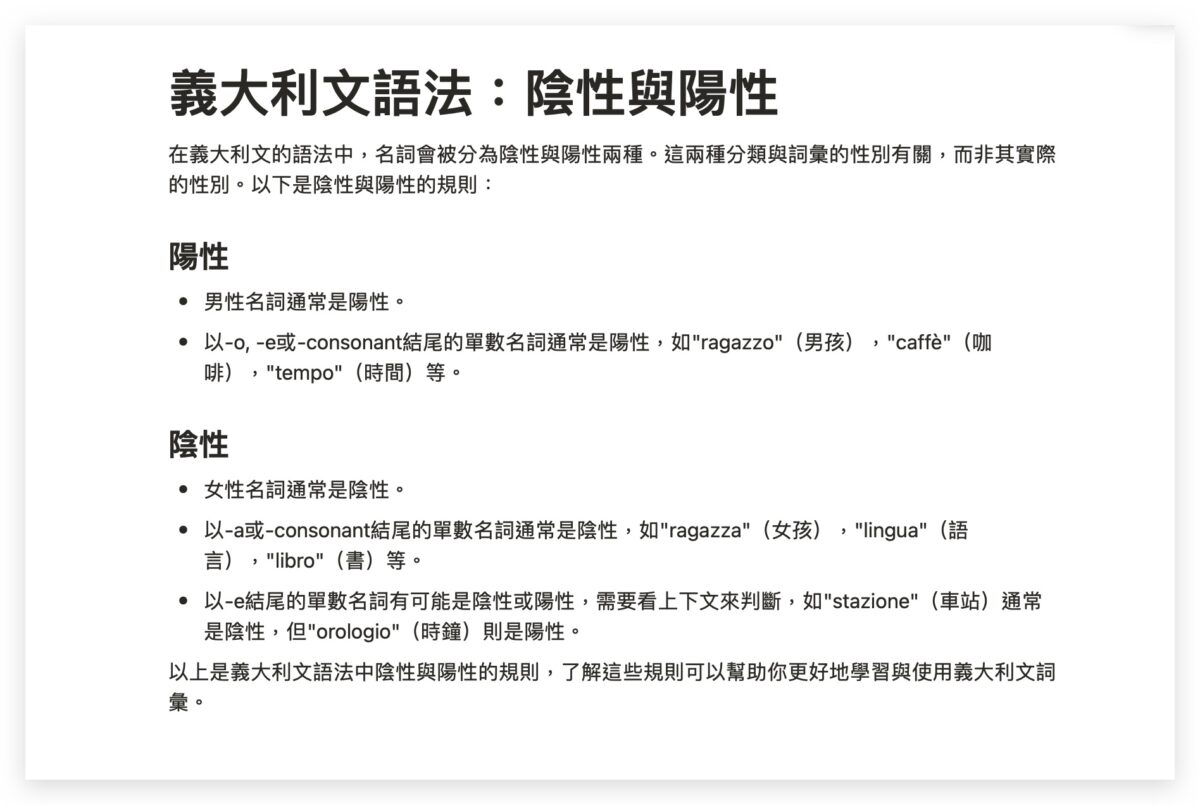
09. 用 Notion AI 設計英文學習步驟
你可以把一整篇英文貼到 Notion 去,然後讓 Notion AI 幫你設計學習步驟、抓出重點。
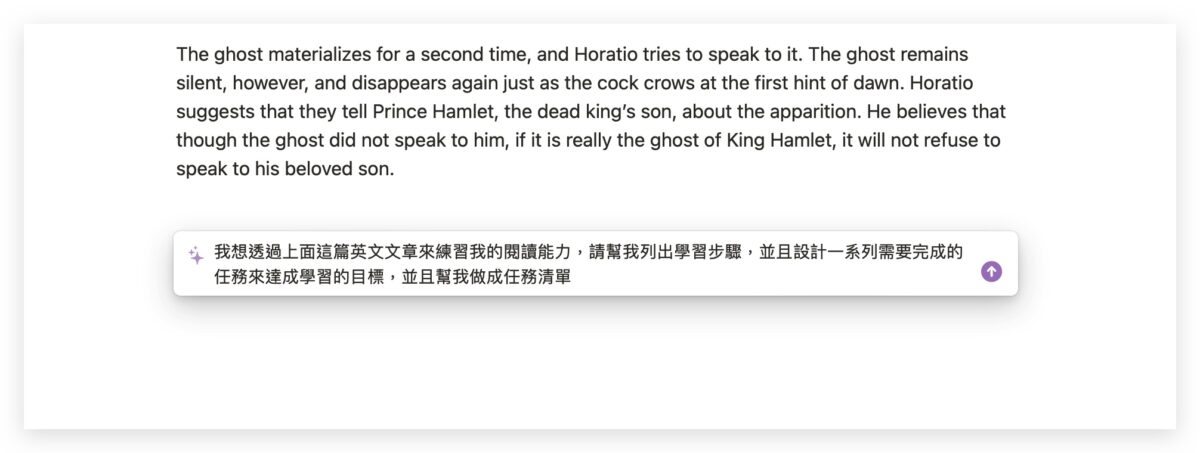
然後設計一些任務讓你來回答,透過這樣的方式讓自己有更具體的學習目標。
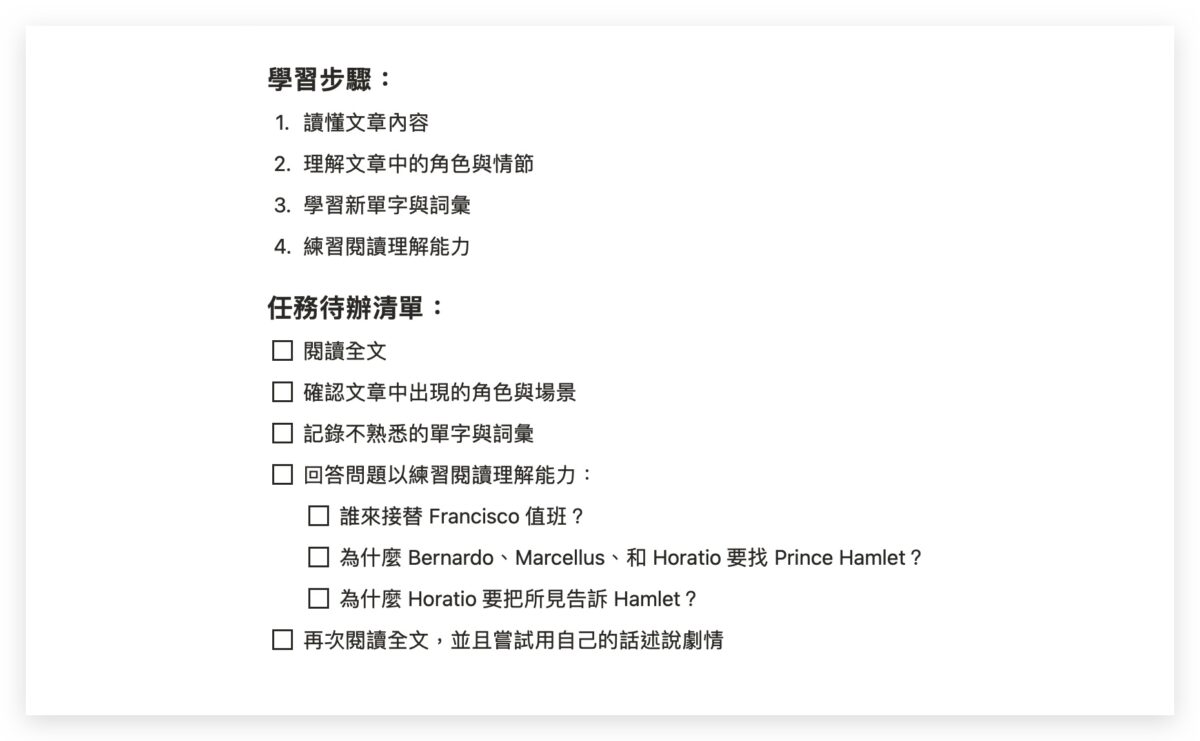
甚至你可以直接對著 Notion AI 做測驗,看看上面所出的問題你有沒有達成。
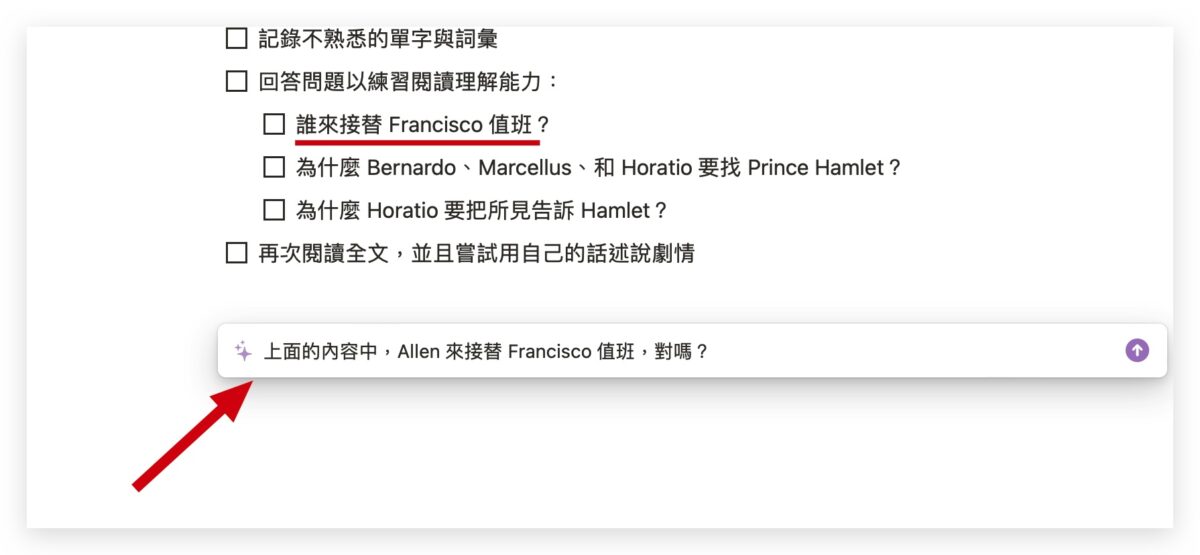
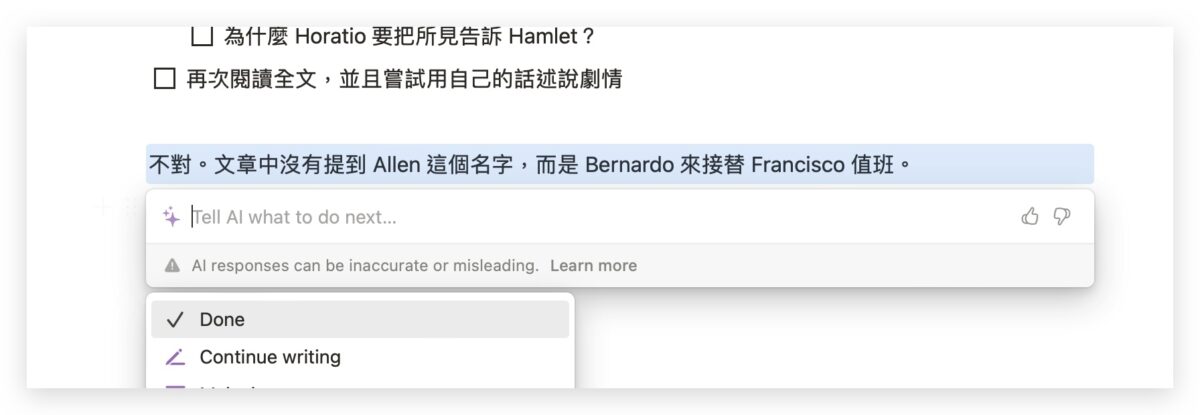
10. 用 Notion AI 解釋單字
無論你在做英文筆記或是其他項目的筆記,你都可以透過 Notion AI 的 Explain this 這個功能來產生單字的解釋。
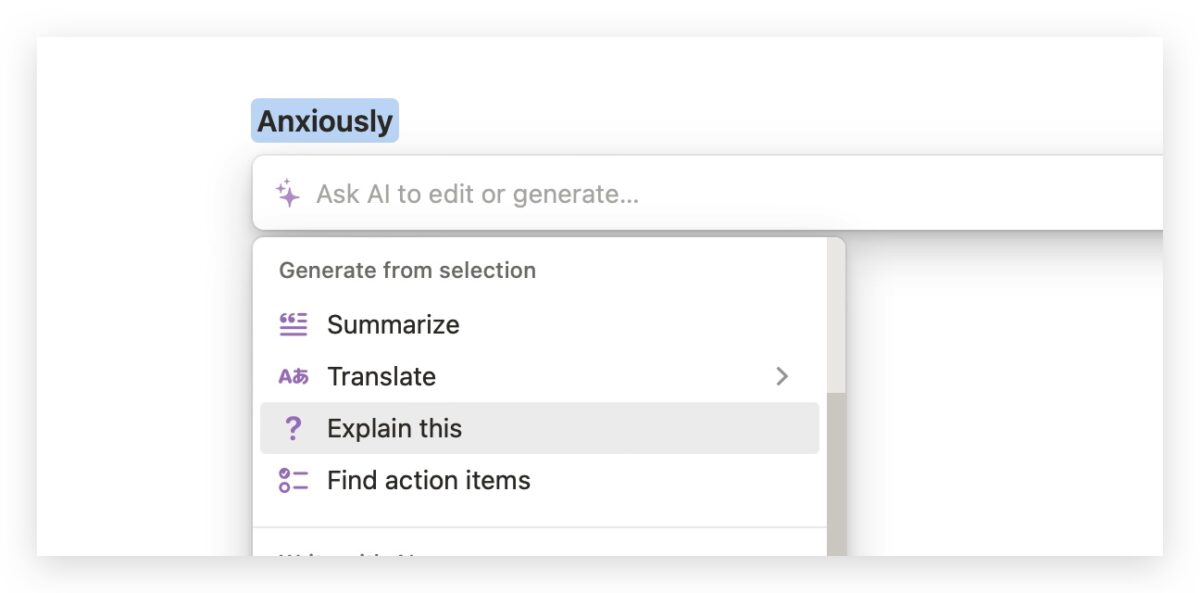
你可以先看看英文的解釋,如果看不懂的話,再請 Notion AI 翻成繁體中文,如果單純請他翻中文,他會翻成簡體中文。
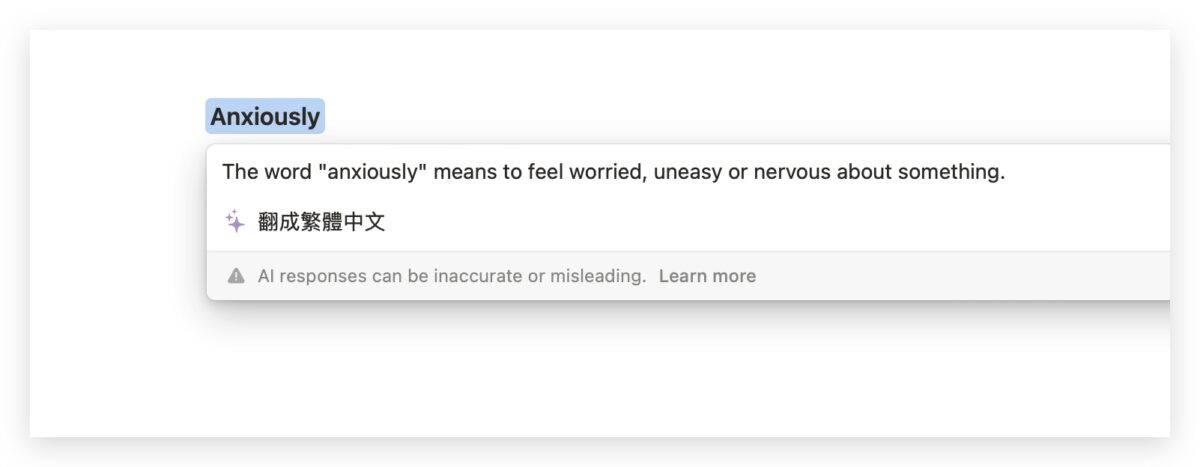
然後選擇插入到下面,這樣就可以很快的產生自己的單字筆記了。
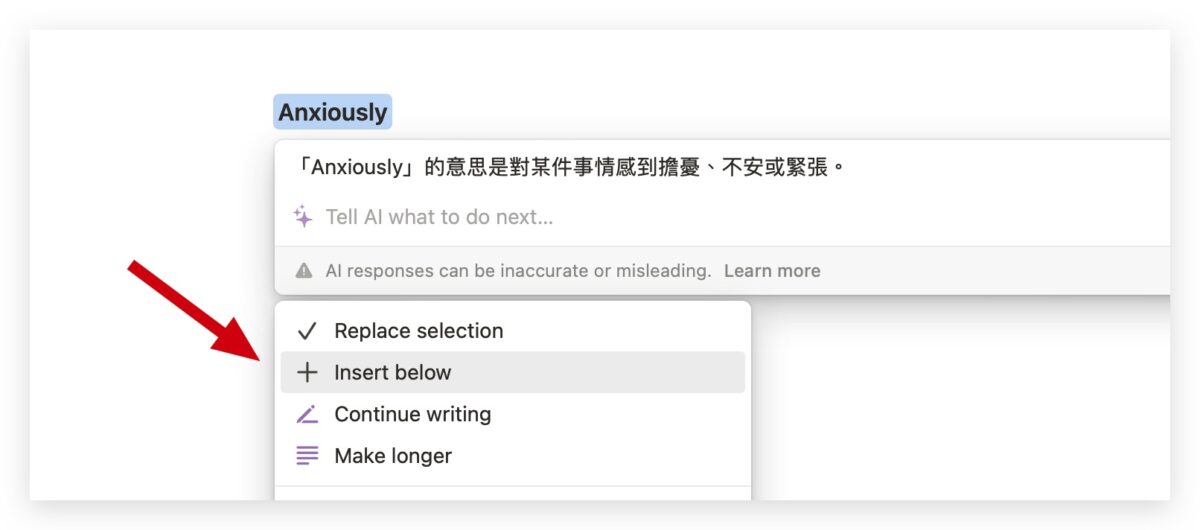
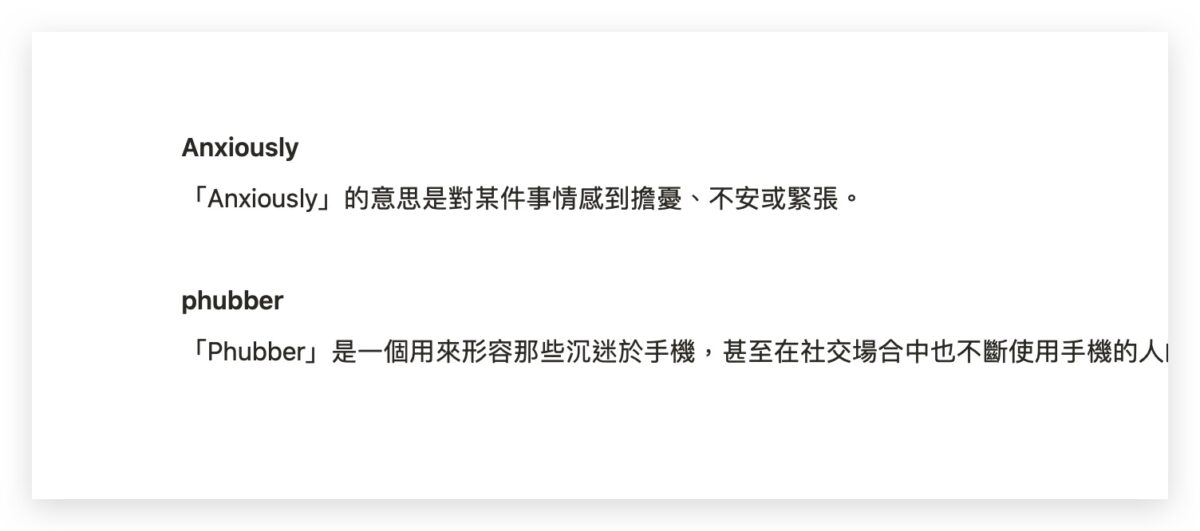
就連其他領域的專有名詞,也可以用這個功能產生解釋,幫助我們在學習時更快了解不懂的地方。
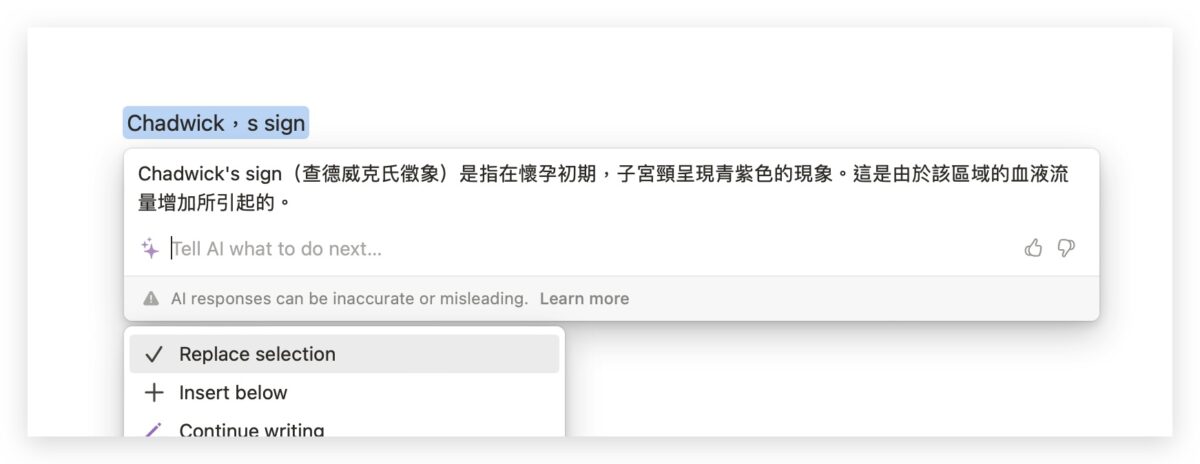
11. 用 Notion AI 改正錯誤並且給予建議
如果你是在學英文的話,你可以把自己寫的作文打在 Notion 上,然後請 Notion AI 幫你檢查文法、拼字有沒有錯誤。
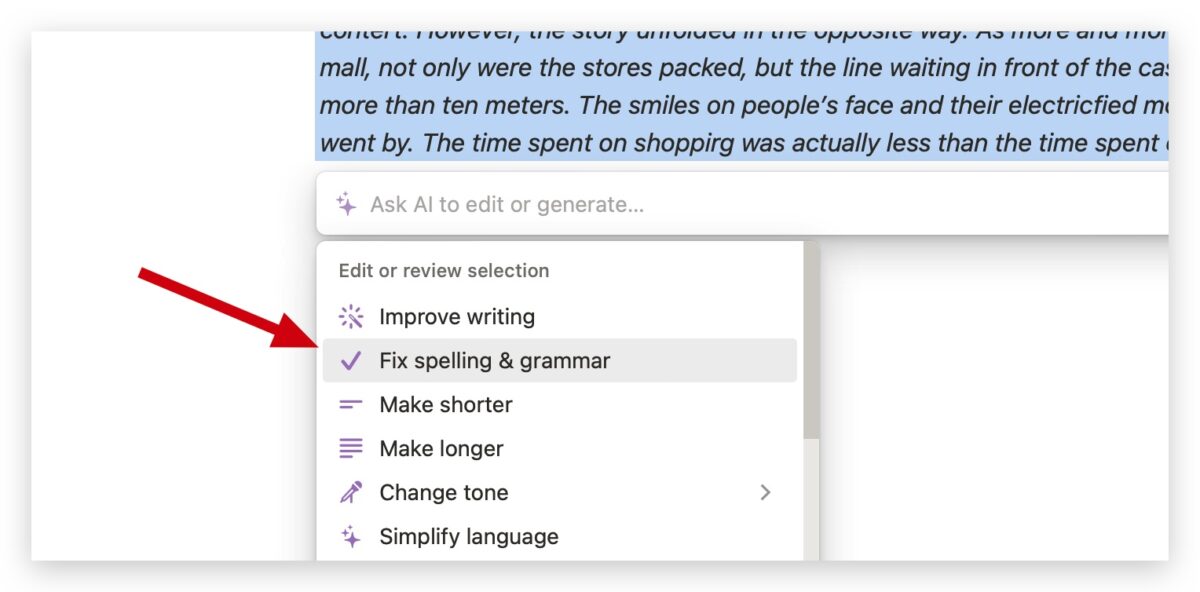
下面的那段是 Notiona AI 修正後的內容,我把修正的地方用相同的顏色做個對照給大家看。
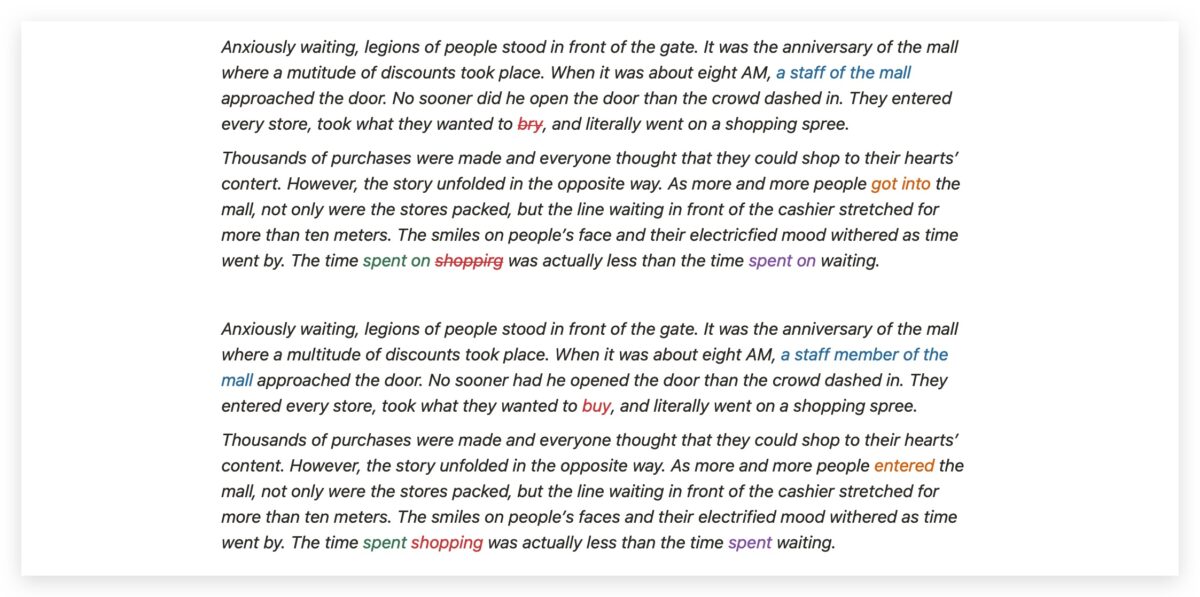
或者是請 Notion AI 提供你更好的寫法。
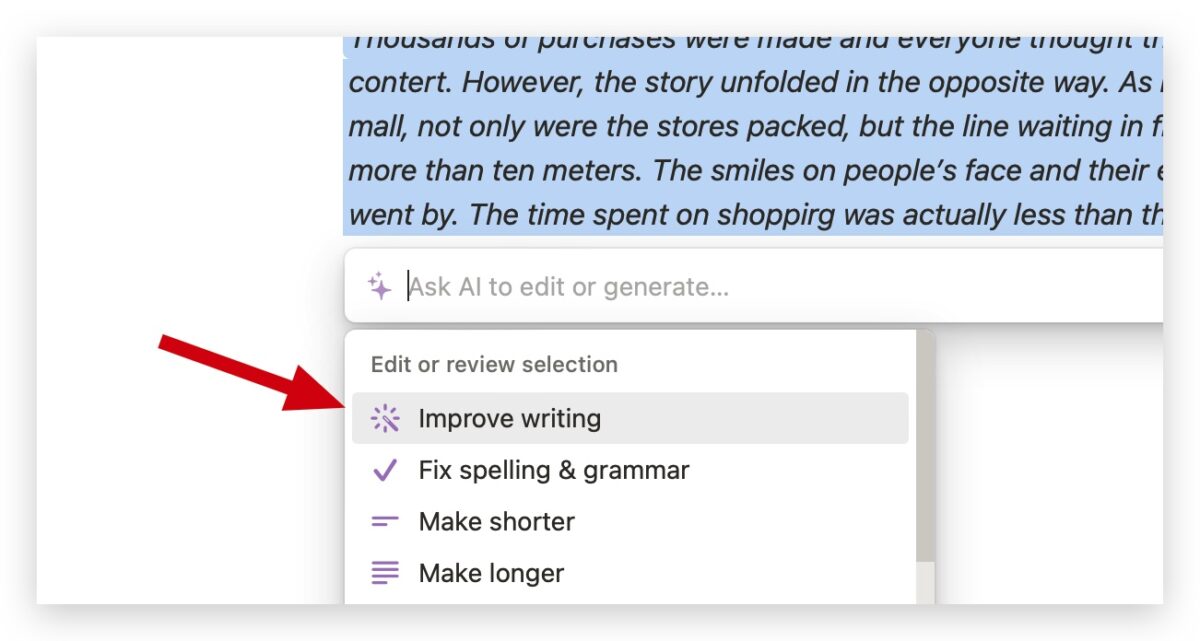
這兩個段落,下面那段就是 Notion AI 改寫後的結果,大家可以比較看看。
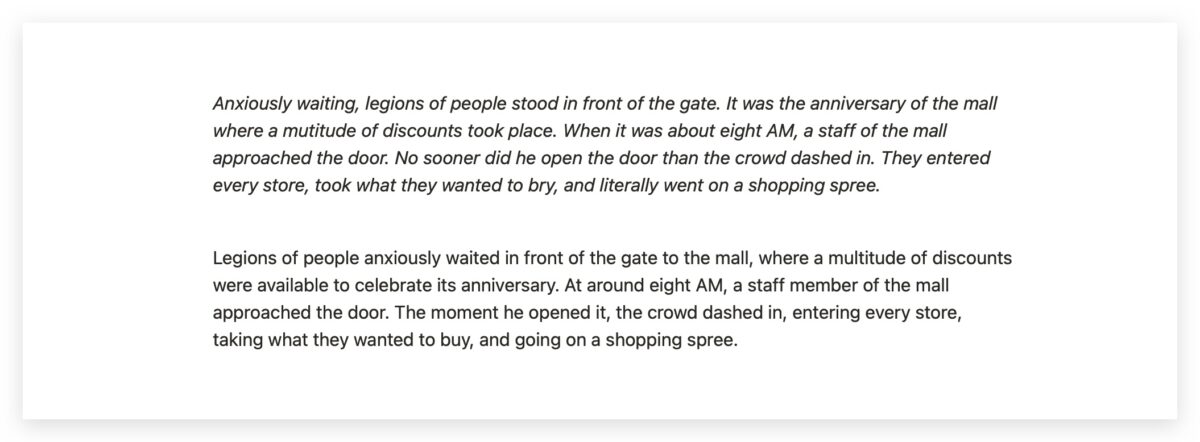
Notion AI 怎麼用的 11 技巧:總結
其實很多 Notion AI 能做的事情,ChatGPT 也可以做,只是我個人覺得 Notion AI 比 ChatGPT 更加穩定,回應的速度更快。再加上 Notion AI 建構在 Notion 筆記軟體工具上,所以可以直接在上面排版、完成一整篇文章或是一個筆記,非常方便。
延伸閱讀》
- Notion AI 免費版有限制嗎?訂閱費用與付費資訊懶人包
- 新興職業「AI 詠唱師」、「AI 溝通師」問世!用 Midjourney 繪圖也能當成工作
- Midjourney AI 繪圖教學:用 4 個步驟輸入關鍵字就能快速出圖
- 又一款瀏覽器!Opera 正著手整合 ChatGPT 聊天機器人
- 反擊! Google 版 Bard 亮相後,有一個功能「碾壓」了ChatGPT
- Google 與 Bing 搜尋引擎結合 AI 語言機器人帶來的 4 大改變
- 微軟宣布在 Bing 搜尋引擎中結合 ChatGPT,搜尋模式更口語也更簡單
- Google 推出語言機器人 Bard 要與 ChatGPT 對抗,而且不限制搜尋的年份
- 用 Midjourney AI 機器人繪圖,把你會的英文都輸入進去就幫你產生四張圖
- 聊天機器人 ChatGPT 轟動全球,但目前還是無法撼動 Google
- 比 Siri 還要好玩、有問必答 OpenAI 的 ChatGPT 語音機器人,用中文也會通!
- 我怎麼變這樣 ?! 用這個 AI 繪圖功能每個人都能變超有型
如果想知道更多關於 Apple 的消息、教學、小技巧或是科技新知,一定要點擊以下任一 LOGO,追蹤我們的 Facebook 粉絲團、訂閱 IG、YouTube 以及 Telegram。





